| 如何在Outlook中的电子邮件正文中插入附件? | 您所在的位置:网站首页 › 文档中加附件怎么操作 › 如何在Outlook中的电子邮件正文中插入附件? |
如何在Outlook中的电子邮件正文中插入附件?
|
如何在Outlook中的电子邮件正文中插入附件?
通常,附件会插入到电子邮件正文上方的邮件标头中。 但是,有时您可能会收到一些带有在邮件正文中插入附件的电子邮件,这使附件更加可见并且不容易被忽略。 在这里,我们为您提供了将附件插入Microsoft Outlook中撰写电子邮件正文中的指南。 直接在邮件正文中插入附件 将附件从“邮件”标题移到邮件正文 首先,我们将向您展示如何在撰写的电子邮件正文中直接插入附件。 步骤1:建立新的电子邮件: 在Outlook 2010/2013中,请点击 新电子邮件 按钮在 全新 组上 首页 标签。 在Outlook 2007中,请点击 文件 > 全新 > 邮件讯息.步骤2:将当前电子邮件转换为RTF格式。 在Outlook 2010/2013中,请点击 富文本 按钮在 格式 组上 格式化文字 标签。 在Outlook 2007中,请点击 富文本 按钮在 格式 组上 附加选项 标签。
步骤3:将光标置于撰写邮件正文中要添加附件的位置。 第3步:点击插入附件 附加文件 按钮或 展望项目 (或附加项目)按钮 包括 组上 插页 标签。
然后在弹出的对话框中选择附件,然后单击 OK or 插页 按钮。 然后,将附件文件或Outlook项目插入到您在步骤3中放置光标的位置。请参见以下屏幕快照:
如果要在编辑电子邮件时始终在电子邮件正文中插入附件,可以单击“文件”>“选项”>“邮件”,然后在“撰写邮件”部分的“以这种格式撰写的邮件”的下拉列表中选择“ RTF”。 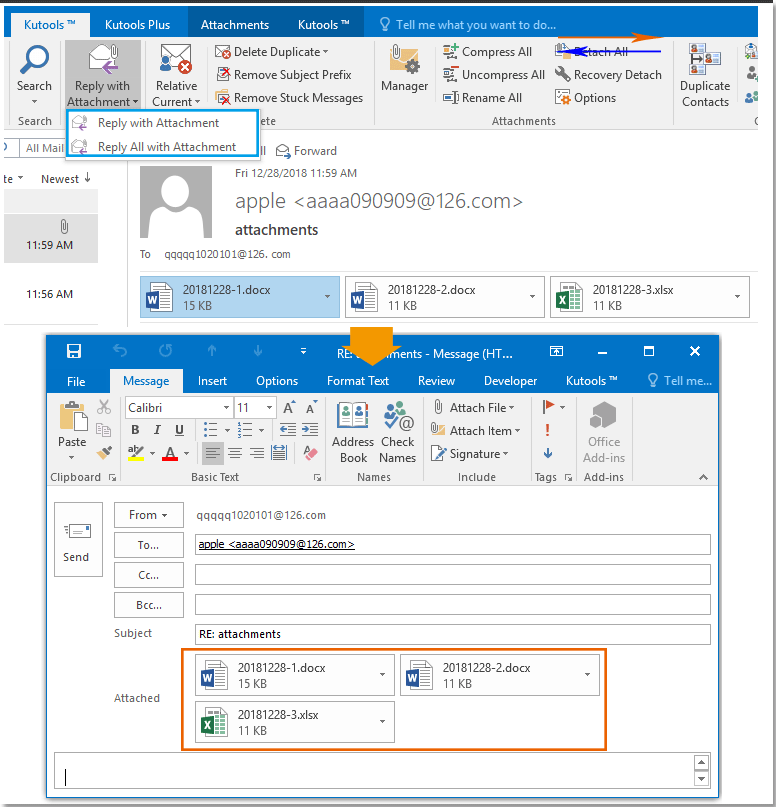 Kutools for Outlook:拥有数十个方便的 Outlook 插件,可在 60 天内免费试用,无任何限制。
Kutools for Outlook:拥有数十个方便的 Outlook 插件,可在 60 天内免费试用,无任何限制。
有时您可能已经插入了附件,该附件显示在 附: 撰写电子邮件正文上方的框。 在这种情况下,您还可以更改邮件格式,并使附件显示在邮件正文中。 只需点击 富文本 按钮在 格式 组上 格式化文字 2010/2013(或 附加选项 标签,然后将附件立即移动到邮件正文中。
📧 电子邮件自动化: 外出(适用于 POP 和 IMAP) / 安排发送电子邮件 / 发送电子邮件时按规则自动抄送/密件抄送 / 自动转发(高级规则) / 自动添加问候语 / 自动将多收件人电子邮件拆分为单独的消息 ... 📨 电子邮件管理: 轻松回忆电子邮件 / 按主题和其他人阻止诈骗电子邮件 / 删除重复的电子邮件 / 高级搜索 / 合并文件夹 ... 📁 附件专业版: 批量保存 / 批量分离 / 批量压缩 / 自动保存 / 自动分离 / 自动压缩 ... 🌟 界面魔法: 😊更多又漂亮又酷的表情符号 / 使用选项卡式视图提高 Outlook 工作效率 / 最小化 Outlook 而不是关闭 ... 👍 一键奇迹: 使用传入附件回复全部 / 反网络钓鱼电子邮件 / 🕘显示发件人的时区 ... 👩🏼🤝👩🏻 通讯录和日历: 从选定的电子邮件中批量添加联系人 / 将联系人组拆分为各个组 / 删除生日提醒 ... 超过 100特点 等待您的探索! 单击此处了解更多。
|
【本文地址】






